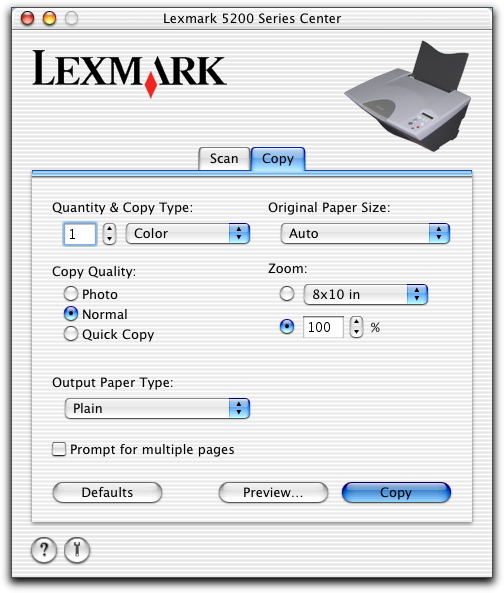
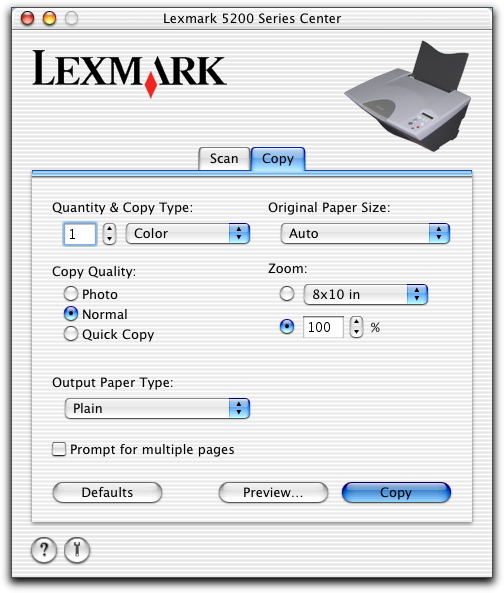
Under fanen Kopier kan du gøre følgende:
Antal og kopitype | Vælge kopiantal og -farve.
| ||
Kopieringskvalitet | Vælge en kvalitetsindstilling til kopierne.
| ||
Output- | Vælge den papirtype, du vil bruge til udskrivning. Gå til Uderstøttede papirtyper. | ||
Oprindelig papirstørrelse | Vælge en papirstørrelse til originaldokumentet. Vælg Auto, hvis du ikke kender den oprindelige størrelse. All-In-One-softwaren registrerer størrelsen og justerer scanningsfunktionen tilsvarende. Stående papirretning er standard for alle andre papirtyper i menuen Oprindelig papirstørrelse.
| ||
Zoom | Forstørre eller reducere kopierne procentvist eller vælge en forudindstillet størrelse i genvejsmenuen.
|
Vælg Anmod om flere sider under fanen Scan, når du kopierer flere sider, så du kan afslutte kopieringen af flere sider. Når hver side er scannet og kopieret, bliver du bedt om at lægge den næste side i enheden. Hvis der skal scannes flere sider, skal du klikke på Kopier. Hvis scanningen af flere sider er færdig, skal du klikke på Udført.
| Bemærk! | Nogle programmer giver dig ikke mulighed for at scanne flere sider på en gang. |
Nederst under fanen Kopier findes følgende knapper:
Standardindstillinger | Vende tilbage til de fabriksindstillede standardindstillinger. |
Vis udskrift | Se billedet og åbne dialogboksen Kopier for at få adgang til flere kopieringsindstillinger. |
Kopier | Starte kopieringen. |
Gå til Help Center for at få yderligere oplysninger. | |